Apple ने पिछले साल iPhone X के साथ पहली बार फेस आईडी लॉन्च किया था, और तब से उद्योग लगभग हर फोन पर चेहरे की पहचान को लागू कर रहा है। हालांकि, जबकि Apple का कार्यान्वयन उन सभी में सबसे अधिक सुरक्षित है, इसकी पहली बार लॉन्च होने पर एक बड़ी खामी भी थी - आप केवल एक ही चेहरे को फेस आईडी में जोड़ सकते थे। इसलिए यदि आपने अपने घर के किसी अन्य व्यक्ति के साथ एक उपकरण साझा किया है, तो उदाहरण के लिए, आपके दोनों चेहरे डिवाइस को अनलॉक करने या भुगतान करने का कोई तरीका नहीं था।
सौभाग्य से, iOS 12 के साथ, Apple ने उस समस्या को ठीक कर दिया है और अब आप एक दूसरा चेहरा जोड़ सकते हैं जो फेस आईडी का भी उपयोग कर सकता है।
IOS 12 में एक दूसरा फेस टू फेस आईडी कैसे जोड़ें
फेस आईडी में एक और चेहरा जोड़ना बहुत आसान है। बस नीचे दिए गए चरणों का पालन करें:
- सेटिंग्स में, ' फेस आईडी और पासकोड ' पर जाएं, और अपना पासकोड दर्ज करें।
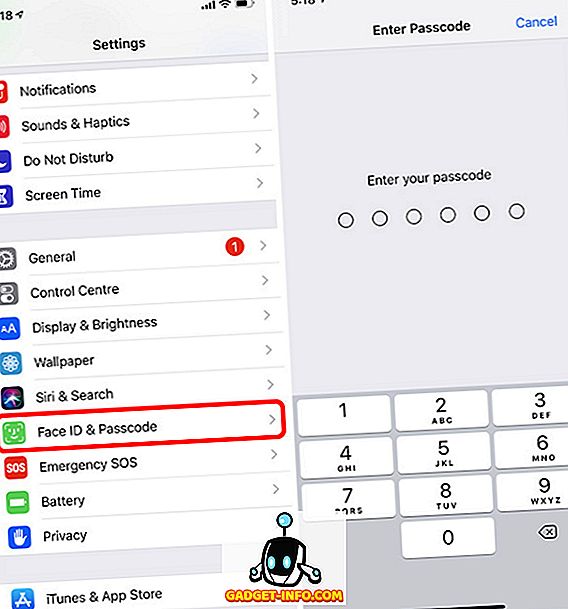
- अब, ' सेट अप अ अल्टरनेटिव अपीयरेंस ' पर टैप करें और फेस आईडी सेट अप स्क्रीन पॉप अप हो जाएगी।
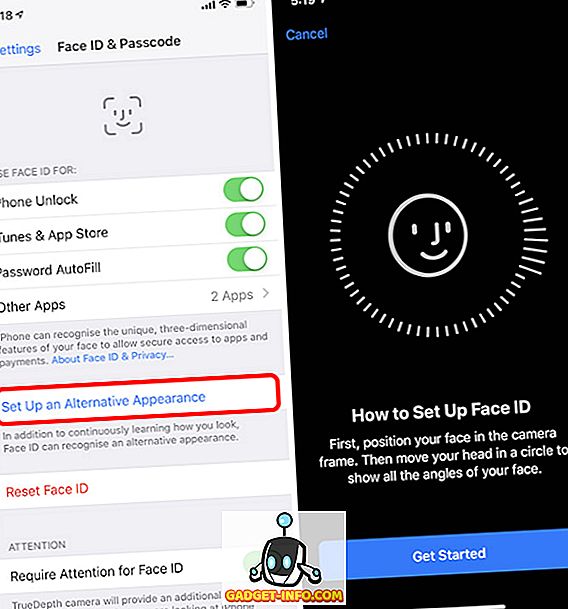
- बस दूसरे व्यक्ति के लिए हमेशा की तरह फेस आईडी सेट करें, और जब सेट अप प्रक्रिया पूरी हो जाए, तो बस Done पर टैप करें ।
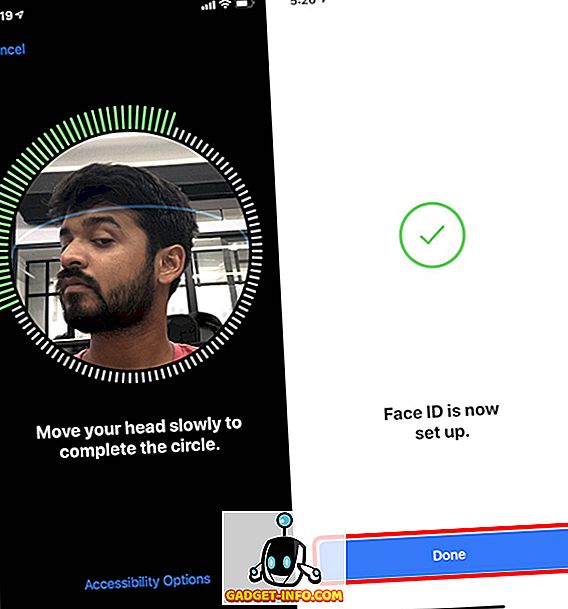
यही है, आपने अपने डिवाइस पर दो चेहरों के साथ फेस आईडी को सफलतापूर्वक सेट किया है।
फेस आईडी में दूसरा चेहरा आसानी से सेट करें
अब जब आप जानते हैं कि आप दो अलग-अलग दिखावे के साथ अनलॉक करने के लिए फेस आईडी को कैसे सेट कर सकते हैं, तो आगे बढ़ें और अपने साझा किए गए iPhone X, iPhone XS या iPhone XS Max पर फेस आईडी सेट करें, बिना किसी चिंता के लगातार उस व्यक्ति को परेशान करने के लिए, जो सेट करता है। अप उनकी उपस्थिति के साथ चेहरा आईडी।
यदि आपके पास iOS 12 के बारे में कोई अन्य संदेह है, या यदि आप किसी अन्य iOS 12 सुविधा के बारे में सोचते हैं, जो आपको लगता है कि दुनिया को इसके बारे में पता होना चाहिए, तो हमें टिप्पणियों में बताएं और हम इसे सही पर प्राप्त करेंगे।









